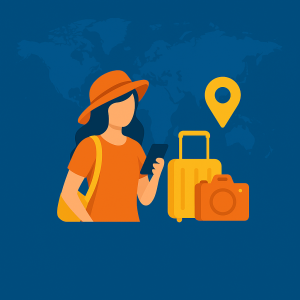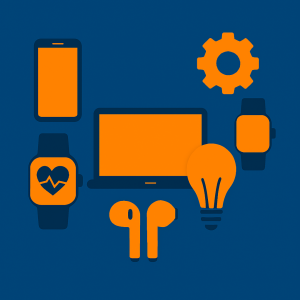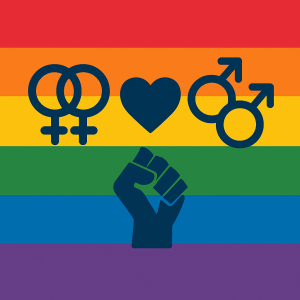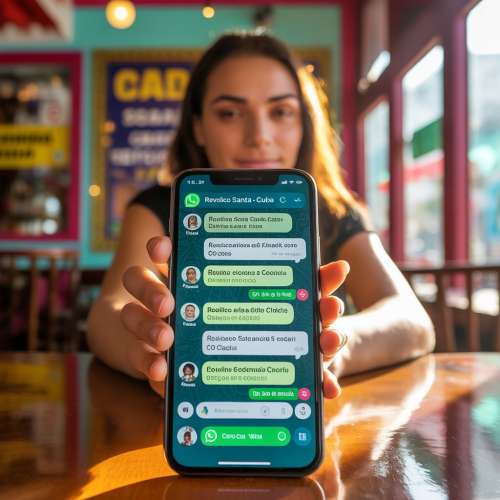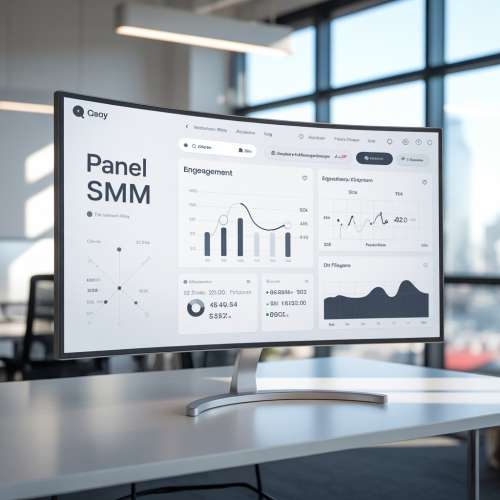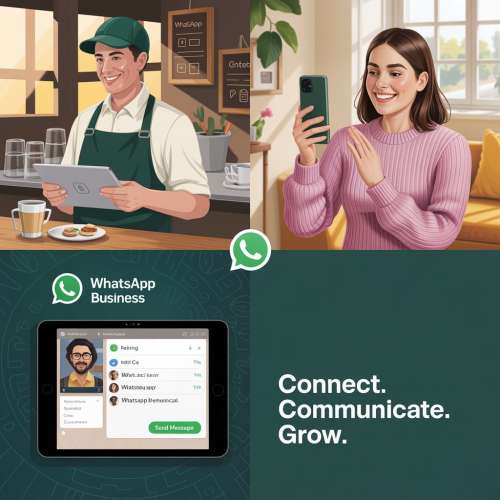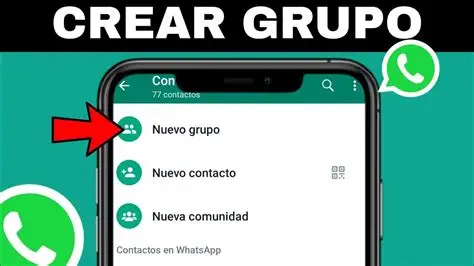Cómo crear un grupo en Facebook: Guía paso a paso
Facebook sigue siendo una de las plataformas sociales más utilizadas para conectar personas con intereses comunes, y los grupos de Facebook son una herramienta poderosa para construir comunidades, compartir información o coordinar actividades. Crear un grupo en Facebook es un proceso sencillo que permite reunir a personas en torno a un tema, evento o propósito específico. En este artículo, te explicamos cómo crear un grupo en Facebook desde tu computadora o dispositivo móvil, con pasos claros y consejos para gestionarlo de manera efectiva.
Pasos para crear un grupo en Facebook
1. Inicia sesión en Facebook
Abre la aplicación de Facebook en tu teléfono (Android o iOS) o accede a facebook.com desde tu navegador. Asegúrate de estar conectado a tu cuenta personal, ya que los grupos requieren un administrador con una cuenta activa.
2. Accede a la sección de Grupos
En la aplicación móvil: Toca el ícono de menú (tres líneas horizontales) en la esquina superior derecha (Android) o inferior derecha (iOS). Luego, selecciona Grupos.
En la computadora: En la barra lateral izquierda de la página principal, haz clic en Grupos. Si no ves esta opción, haz clic en Ver más para expandir el menú.
3. Inicia la creación del grupo
En la aplicación móvil: En la pestaña de Grupos, toca el botón Crear o el ícono de un signo más (+), generalmente ubicado en la parte superior derecha.
En la computadora: Haz clic en el botón Crear grupo que aparece en la parte superior de la sección de Grupos.
4. Configura los detalles del grupo
Facebook te pedirá que completes la información básica del grupo:
Nombre del grupo: Elige un nombre claro y descriptivo que refleje el propósito del grupo, como "Aficionados al senderismo" o "Club de lectura 2025". El nombre debe tener menos de 100 caracteres.
Privacidad: Selecciona el nivel de privacidad:
Público: Cualquier persona puede ver el grupo, sus miembros y publicaciones.
Privado: Solo los miembros pueden ver las publicaciones. Puedes elegir si el grupo es visible (aparece en búsquedas) o oculto (solo se encuentra por invitación).
Invitar amigos (opcional): Añade amigos de tu lista de contactos para que se unan al grupo. Puedes hacerlo ahora o más tarde.
5. Personaliza el grupo
Una vez creado, personaliza el grupo para hacerlo más atractivo:
Foto de portada: Sube una imagen que represente el propósito del grupo. Usa una imagen de al menos 1640 x 856 píxeles para una buena calidad.
Descripción: Escribe una descripción clara (máximo 3000 caracteres) que explique de qué trata el grupo, sus reglas y objetivos.
Reglas del grupo: Establece normas para mantener un ambiente respetuoso. Ve a Administrar grupo > Reglas del grupo y añade reglas específicas, como "No se permiten publicaciones promocionales".
6. Publica y gestiona el grupo
Publica una bienvenida: Crea una publicación inicial para dar la bienvenida a los miembros y explicar el propósito del grupo.
Añade administradores o moderadores: Invita a personas de confianza a ayudarte a gestionar el grupo. Ve a Miembros > Hacer administrador/moderador.
Aprobación de miembros (para grupos privados): Configura si los nuevos miembros necesitan aprobación. Puedes activar preguntas de ingreso en Configuración del grupo > Preguntas de membresía.
Consejos para gestionar un grupo exitoso
Establece reglas claras: Las reglas ayudan a mantener el orden y evitan conflictos. Por ejemplo, prohíbe el spam o el lenguaje ofensivo.
Fomenta la participación: Publica contenido regularmente, como encuestas, preguntas o eventos, para mantener a los miembros activos.
Modera las publicaciones: En grupos privados, puedes revisar las publicaciones antes de que se publiquen activando la opción en Configuración del grupo > Aprobar publicaciones.
Usa herramientas de administración: Facebook ofrece funciones como estadísticas de actividad, programación de publicaciones y monitoreo de palabras clave para facilitar la gestión.
Promociona el grupo: Comparte el enlace del grupo en tus redes sociales o invita a miembros mediante un enlace de invitación (disponible en Configuración del grupo > Invitar con enlace).
Solución de problemas comunes
No puedo crear un grupo: Asegúrate de que tu cuenta no esté restringida por violar las políticas de Facebook. Revisa las notificaciones en tu cuenta.
El grupo no aparece en las búsquedas: Si es un grupo privado oculto, solo se puede unir por invitación. Cambia la configuración a "visible" si deseas que sea encontrado.
Demasiado spam: Activa la aprobación de publicaciones y miembros, y considera añadir moderadores para revisar el contenido.
Por qué crear un grupo en Facebook
Los grupos de Facebook son ideales para conectar comunidades, desde clubes locales hasta grupos de estudio o fanáticos de un hobby. Ofrecen un espacio interactivo para compartir ideas, organizar eventos y construir relaciones. Con las herramientas de administración adecuadas, puedes crear una comunidad activa y bien organizada.